画像出力
画像ファイル出力
「ファイル」メニューから「画像ファイル出力」を選択します。
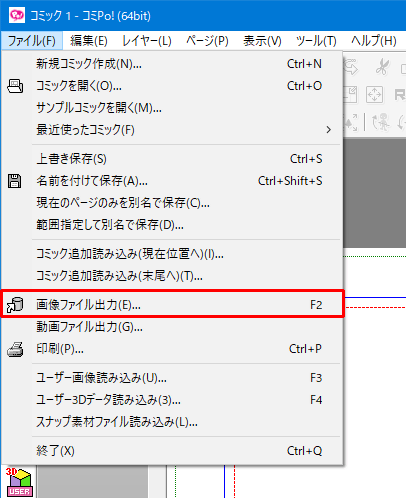
オプションを指定して[OK]ボタンをクリックすると画像が出力できます。

| 出力範囲 | 画像出力する範囲を指定します。 |
|---|---|
| 出力ページ範囲 | 画像出力するページの範囲を指定します。 |
| 出力サイズ (長辺のサイズ) |
出力画像の長辺(出力する画像が縦長であれば縦、横長であれば横)のピクセル数を指定します。 |
| [ウェブ公開向け]では 省メモリ・速度優先 |
画質よりも処理速度を優先する場合にチェックを入れます。 |
| 出力カラー形式 | カラー出力かモノクロ出力かを選択します。モノクロ出力時には「コントラスト強調」のオプションが選択できます。 |
| ファイル名と保存形式 | 保存されるファイル名のベースとなる名前を指定します。保存時にはベースファイル名の後ろにページ番号が付加された状態で保存されます。
例えばベースファイル名を「comipo」にした場合は 「comipo_001.png」「comipo_002.png」…と出力されます。 |
| ファイル保存形式 | JPEG、PNG、PDF(PNG)、PDF(JPEG)から選択します。 PDFで保存する際は、設定ボタンを押すことでタイトルや作成者などのタグを設定することができます。 |
| ページ背景を透明にする | PNGで画像を出力するときに使用できます。何も配置されていない部分が透過状態で出力されます。 |
| 出力先フォルダ | 画像を出力するフォルダを指定します。 |
| 画像右下隅に 「コミPo!公式サイト」の URLを入れる |
チェックを入れると画像の右下に自動的に「www.comipo.com」が入ります。 |